[2023 oppdatert] - Slik slår du av iTunes-kryptering riktig
 Oppdatert av Lisa Ou / 05. januar 2021 09:50
Oppdatert av Lisa Ou / 05. januar 2021 09:50Jeg har en iTunes-sikkerhetskopi på iTunes, jeg vet ikke hvordan jeg vet om iTunes-sikkerhetskopien min er kryptert. Hvis det gjorde det, hvordan slår jeg av iTunes-kryptering?
iTunes-sikkerhetskopiering er en funksjon som forhindrer andre i å få tilgang til informasjonen din uten autorisasjon. Selvfølgelig kan du også enkelt gjenopprette iPhone-data fra iTunes-sikkerhetskopien.
Akkurat som der to sider av en mynt, noen ganger, iTunes-kryptering kan være et problem for brukere hvis de ikke vet hvordan de skal kryptere sikkerhetskopifiler.
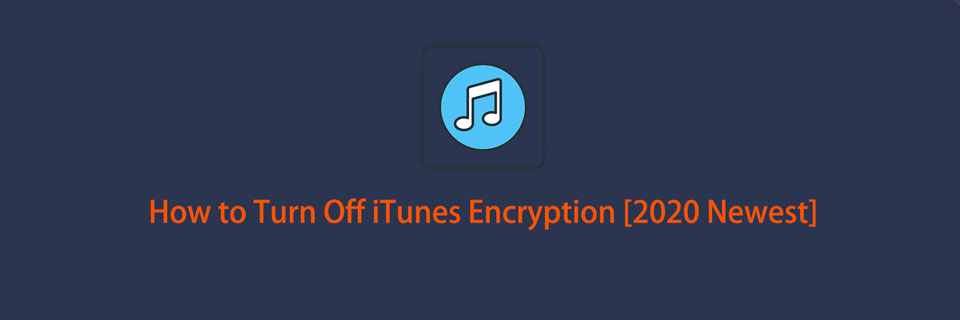
Fortsett...

Guide List
1. Er iTunes Backup kryptert?
Først av alt kan du sjekke om iTunes-sikkerhetskopien er kryptert gjennom Krypter alternativet for sikkerhetskopiering har et låsemerke eller ikke. Hvis det gjorde det, er iTunes-sikkerhetskopien allerede kryptert.

Klikk på iTunes på iTunes eller Mac med Mojave 10.14 eller tidligere Rediger > Preferanser > Enheter.
Klikk på Mac med macOS Catalina 10.15 Finder > general > Administrer sikkerhetskopier.
Med FoneLab for iOS vil du gjenopprette tapte / slettede iPhone-data, inkludert bilder, kontakter, videoer, filer, WhatsApp, Kik, Snapchat, WeChat og mer data fra iCloud- eller iTunes-sikkerhetskopien eller enheten.
- Gjenopprett bilder, videoer, kontakter, WhatsApp og mer data med letthet.
- Forhåndsvis data før gjenoppretting.
- iPhone, iPad og iPod touch er tilgjengelige.
2. Slå av iTunes Backup Encryption
For å slå av kryptering av iTunes, må du følge instruksjonene i del 1 for å finne iTunes-sikkerhetskopien din, og deretter fjerne merkingen av Encryption-sikkerhetskopien i iTunes eller Finder. Du blir bedt om å legge inn iTunes-sikkerhetskopien etter det.
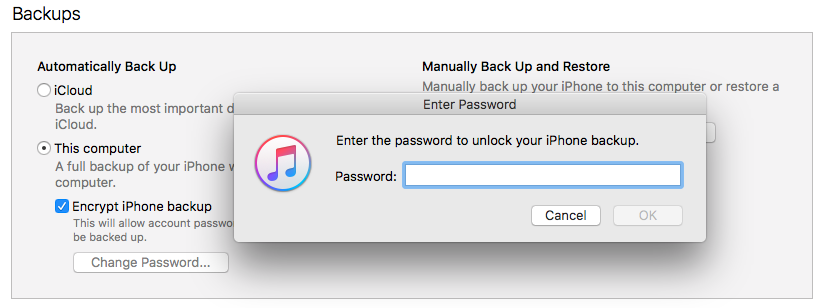
Hva om du ikke husker iTunes-krypteringspassordet?
3. Hva gjør du hvis du har glemt passord for iTunes-sikkerhetskopieringskryptering
Sjekk iTunes Backup Password på Mac-nøkkelring
Hvis du har merket av i ruten før Husk dette passordet i nøkkelringen min når du stiller inn passord for iTunes-sikkerhetskopi, kan du følge opplæringen nedenfor for å finne det på Mac.

Trinn 1Klikk Søknad > verktøy > nøkkelring, plukke ut Alle ting fra venstre panel.
Trinn 2Søk iPhone øverst til høyre, og finn iPhone Backup.
Trinn 3Dobbeltklikk for å åpne den hvis du får den, klikk Vis passord nederst for å sjekke passordet.
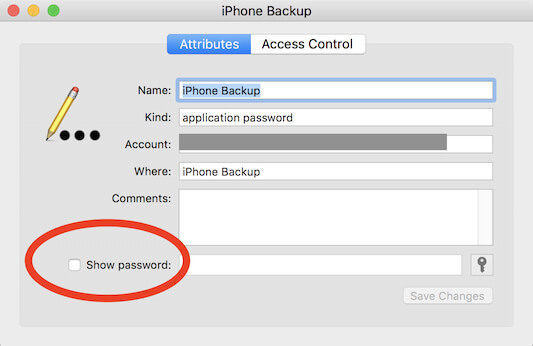
Hvis du ikke har nøkkelring på Mac, kan tilbakestilling av iPhone kanskje hjelpe deg med å løse dette problemet i stedet.
Endre iTunes Backup Password
Hvis du har en enhet med iOS 10 eller tidligere, kan du ikke tilbakestille passordet. Hvis du bruker iOS 11 og nyere versjoner, kan du sjekke demonstrasjonen nedenfor for å endre iTunes-passord.
Trinn 1Reset iPhone gjennom innstillinger > general > Tilbakestill.
Trinn 2Velg Nullstill alle innstillinger og skriv inn iPhone-passordet ditt. Dette trinnet fjerner ikke enhetsdataene dine, men alle innstillinger som bakgrunn, lysstyrke, iTunes-krypteringspassord og andre.
Trinn 3Koble iPhone til iTunes med USB-kabel og skriv inn et nytt passord i stedet.
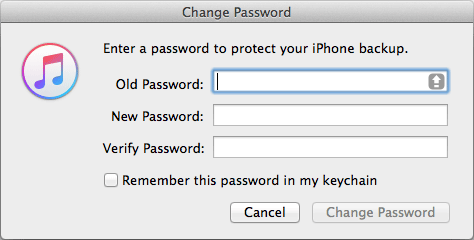
Alt handler om iTunes-passord for sikkerhetskopiering. Hvis du har flere spørsmål eller råd om det, kan du legge igjen kommentarer nedenfor.
Med FoneLab for iOS vil du gjenopprette tapte / slettede iPhone-data, inkludert bilder, kontakter, videoer, filer, WhatsApp, Kik, Snapchat, WeChat og mer data fra iCloud- eller iTunes-sikkerhetskopien eller enheten.
- Gjenopprett bilder, videoer, kontakter, WhatsApp og mer data med letthet.
- Forhåndsvis data før gjenoppretting.
- iPhone, iPad og iPod touch er tilgjengelige.
